- Inicie AX Cliente.
- Si aparece la página Servidor del cuadro de diálogo Opciones, escriba la Dirección del servidor que le proporcionó su administrador y haga clic en Aceptar.
Use el nombre de host del servidor en lugar de la dirección IP:
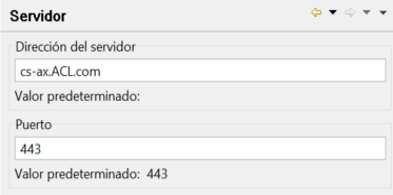
Nota
El cuadro de diálogo Opciones solo aparece si no introdujo la dirección del servidor para el Servidor de AX durante la instalación de AX Cliente. En el cuadro de diálogo, deje el número de Puerto con el valor predeterminado de 443, a menos que se le indique lo contrario.
- Si se le solicita que introduzca su información de cuenta, aparecerá la vista Conectar. Escriba su Nombre de usuario y su Contraseña y haga clic en Iniciar sesión.
Cuenta de usuario Formato de credencial Cuenta de dominio predeterminada nombre de usuario Cuenta de dominio no predeterminada dominio\nombre de usuario Cuenta local de Windows donde se instala Servidor de AX nombre de la computadora\nombre de usuario Si no puede conectarse a Servidor de AX o si hay mensajes de error, asegúrese de haber ingresado la dirección y el puerto del servidor correctos. Si los problemas continúan, comuníquese con el administrador de Analytics Exchange.
